步骤如下:
1. 打开Excel,输入数据。
2. 选中数据,点击插入,选择柱状图。
3. 选择一个你喜欢的柱状图样式,点击确定即可。
掌握技巧,轻松制作专业的Excel表格柱形图
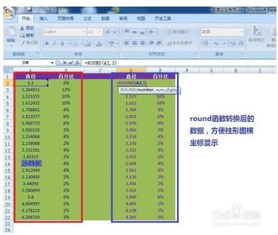
你是否曾经在Excel中苦苦挣扎,试图创建一个吸引人的柱形图来展示你的数据?不要担心,今天我们将一起学习如何轻松制作专业的Excel表格柱形图。通过这个技巧,你将能够更好地展示数据,让你的上司、同事或客户更加直观地理解你的工作成果。
一、准备工作
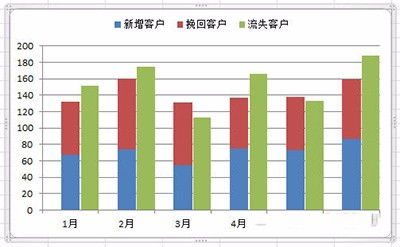
打开你的Excel程序,创建一个新的工作簿。在单元格A1到A10中输入你要展示的数据。接下来,选择这些数据,然后转到“插入”选项卡并点击“柱形图”。在弹出的窗口中,选择你喜欢的柱形图样式。
二、优化柱形图
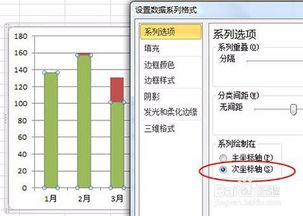
1. 修改在柱形图上方的文本框中输入你的。确保简洁明了,能够概括你正在展示的数据。
2. 添加数据标签:在柱形图中,每个柱子的顶部都有一个标签,显示该柱子的数据值。如果你希望显示更多的数据标签,只需右键单击柱形图,选择“添加数据标签”。
3. 调整颜色和样式:你可以通过更改颜色和样式来使柱形图更加突出。选择每个柱子,然后在“格式”选项卡中选择你喜欢的颜色和样式。
三、添加数据注释
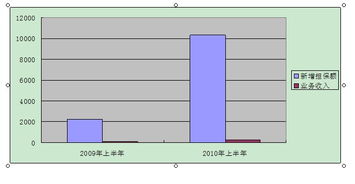
如果你希望对每个柱子进行注释,以解释数据含义或提供更多信息,可以通过以下步骤实现:
1. 点击你要添加注释的柱子。
2. 在出现的文本框中输入你的注释。
3. 如果你希望注释显示在柱子的顶部,只需右键单击注释框,然后选择“设置注释样式”,在弹出的窗口中选择“顶部”。
四、导出柱形图
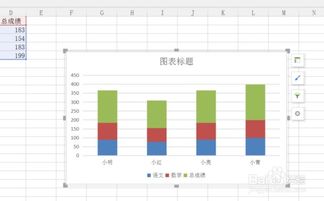
完成柱形图后,你可能希望将其导出为图片或PDF,以便在邮件或网页上分享。要导出柱形图:
1. 右键单击柱形图,然后选择“复制”。
2. 转到你的邮件客户端或网页编辑器,然后粘贴图表。
3. 在邮件或网页中调整图表大小和位置,然后保存为图片或PDF。
通过以上步骤,你应该已经掌握如何在Excel中创建专业级的柱形图了。现在,你可以轻松地展示你的数据,并让其他人更好地理解你的工作成果。记住,良好的图表不仅能让你的工作更易于理解,还能提高你在团队中的影响力。所以,赶快尝试这个技巧吧!
